MocView Dálkové ovládání Automation Gen 3

Zavedení
SílaView® Dálkový ovladač Gen 3 byl přepracován s moderním vzhledem při zachování kompatibility s PowerView® Pebble® a povrch. Ovládejte přesně své odstíny Gen 3 v celém svém domě stisknutím jediného tlačítka. Na následujících stránkách jsou uvedeny všechny podrobnosti o tom, jak nastavit a ovládat obě vzdálené verze.

Klíčové komponenty
- GEN 3 DÁLKOVÝ MODUL

- BATERIE SOUČÁSTÍ DÁLKOVÉHO OVLÁDÁNÍ

- PEBBLE® SURROUND

OR - POVRCH STĚNY OKRUHOVÝ

Začínáme

DŮLEŽITÉ: SílaView® Dálkový ovladač Gen 3 nebude ovládat stínění, dokud stínění a dálkový ovladač nepřidáte a nenakonfigurujete na Home in the PowerView® App
ZAČÍNÁME: Nejprve aktivujte dálkový ovladač vytažením obou plastových jazýčků ze zadní přihrádky na baterie.
POZNÁMKA: Pokud umístíte vzdálený modul do Pewter nebo Clear Frost Pebble®, ujistěte se, že dodaná barevná vložka je usazena ve spodní části výřezu Pebble®.


Vložení vzdáleného modulu do napájeníView® Pebble® (ruční):
- Vycentrujte logo Luxaflex® na vzdáleném modulu nad prohlubní na spodním okraji Pebble®.
- Vyrovnejte žebra na vzdáleném modulu s drážkami na Pebble®.
- Jemně zatlačte vzdálený modul do Pebble®, dokud nebude hladce zapadat.

Montáž napájeníView® Povrch:
- Vyberte místo pro montáž Surface.
- Orientujte povrchovou montážní desku tak, aby logo Luxaflex® bylo vodorovné a na výšku. Označte otvory pro šrouby.
- Montáž povrchu na sádrokarton?
K vyvrtání vodicích otvorů použijte vrták 7⁄32″. Zaklepejte kotvy do sádrokartonu do vodicích otvorů, dokud nebude příruba kotvy v jedné rovině se sádrokartonovou zdí. Montáž povrchu na dřevo? K vyvrtání otvorů pro šrouby použijte vrták 3⁄32″. - Připevněte desku pro povrchovou montáž pomocí dodaných šroubů.
- Zarovnejte Surface kroužek s jeho montážní deskou. Otočte kroužkem Surface ve směru hodinových ručiček, abyste jej zajistili na místě.

Vložení vzdáleného modulu do Surface:
- Vyrovnejte žebra na vzdáleném modulu s drážkami na povrchu.
- Jemně zatlačte vzdálený modul do Surface, dokud nezapadne.
Programování

DŮLEŽITÉ: Všechna dálková ovládání (nezávisle na tom, kolik jich je v projektu) jsou naprogramována výhradně prostřednictvím napájeníView® App. Stáhněte si PowerView® Aplikace z obchodu Apple nebo Google Play nebo naskenujte tento QR kód.
- MocView®

JAK KONFIGUROVAT DÁLKOVÉ OVLÁDÁNÍ
POZNÁMKA: Do jedné SKUPINY lze přidat jeden odstín nebo více odstínů. Navíc lze jeden odstín přiřadit více než jedné GROUP. Doporučujeme, aby byly do SKUPINY zahrnuty pouze podobné odstíny kvůli rozdílům ve vlastnostech produktu a ovládání.
Dálkové ovladače lze nastavit jedním nebo dvěma způsoby:
- Během procesu úvodního nastavení Home
- Po vytvoření domova přejděte na „Více“ ⇨„Příslušenství“ ⇨„Dálkové ovládání“
SílaView® App vás provede celým procesem, od konfigurace až po synchronizaci vašich dálkových ovladačů. Pro úspěšné nastavení všech dálkových ovladačů prosím pečlivě dodržujte každý krok v aplikaci.

DEAKTIVACE FUNKCE „ZVEDENÍ K PROBUZENÍ“ DÁLKOVÉHO OVLADAČE
LED na dálkovém ovladači se automaticky rozsvítí, kdykoli zvednete dálkový ovladač. Tato funkce je užitečná pro okamžité zjištění, která tlačítka skupiny odstínů byla aktivována naposledy. Deaktivace této funkce pomůže prodloužit životnost baterie.
Pro deaktivaci stiskněte a podržte tlačítko GROUP 6 na dálkovém ovládání po dobu 5 sekund, nebo dokud nezačnou blikat LED diody. Chcete-li LED znovu aktivovat, postupujte podle stejných kroků. Stiskněte a podržte tlačítko GROUP 6 po dobu 5 sekund, nebo dokud nezačnou LED diody blikat.
Vezměte prosím na vědomí, že bez ohledu na to, zda je funkce „Raiseto-Wake“ zapnutá nebo vypnutá, LED na dálkovém ovladači se rozsvítí, když stisknete jakékoli tlačítko.
ODSTRANĚNÍ ODSTÍNU ZE SKUPINY
- Otevřete NapájeníView® App a přejděte na „Více“ ⇨ "Příslušenství" ⇨ "Dálkové ovládání".
- Vyberte požadovaný dálkový ovladač.
- Na stránce virtuální vzdálené konfigurace vyberte SKUPINU, ze které chcete odstín odebrat.
- Vyberte tlačítko nástroje pro úpravy v pravém dolním rohu obrazovky.
- Vyberte odstín, který chcete odstranit ze SKUPINY. Oranžový kruh se zaškrtnutím by měl zmizet, aby se potvrdilo, které odstíny jsou přiřazeny k dané SKUPINĚ. Poté vyberte „Hotovo“.
- Vyberte „Synchronizovat“ a podle pokynů synchronizujte dálkové ovládání, abyste dokončili proces odstranění.
NASTAVENÍ OBLÍBENÝCH POZIC
Každý odstín Gen 3 má dvě OBLÍBENÉ pozice. Každý odstín má dvě výchozí OBLÍBENÉ pozice podle typu odstínu.
Nastavení nové OBLÍBENÉ pozice:
- Otevřete NapájeníView® App a přejděte na „Více“ ⇨ "odstíny" ⇨ Vyberte konkrétní odstín.
- Na stránce Nastavení stínu uvidíte obě OBLÍBENÁ nastavení. Vyberte pozici, kterou chcete upravit.
- Nastavte stínítko do nové požadované polohy a vyberte „Hotovo“. Nová OBLÍBENÁ pozice je nyní uložena.
Základní operace

Jakmile jsou stínidla připojena ke SKUPINĚ nebo více SKUPINÁM, je dálkový ovladač připraven k provozu. Lze ovládat více odstínů současně.
POZNÁMKA: Nějaká sílaViewOdstíny ® Gen 3 nabízejí variabilní ovládání od zde uvedeného základního ovládání.
ZÁKLADNÍ OPERACE
- Chcete-li ovladač probudit, jednoduše jej zvedněte nebo stiskněte STOP. Poslední vybraná SKUPINA (SKUPINY) bude zvýrazněna a aktivní.
- Stisknutím tlačítka ALL nebo GROUP 1–6 vyberte konkrétní odstín(y), který chcete ovládat. Vybraná tlačítka GROUP se rozsvítí, což znamená, že jsou vybrána.
a. Současně lze vybrat více tlačítek GROUP.
b. Chcete-li zrušit výběr skupiny, stiskněte znovu tlačítko GROUP. Podsvícené tlačítko GROUP zhasne. - Stisknutím tlačítka ▲ OPEN otevřete vybraný odstín(y).
- Stisknutím ▼ CLOSE zavřete vybraný odstín(y).
- Pro stínidla s lamelami, žaluziemi, lamelami nebo střední lištou* stiskněte
 ŠIPKOU VPRAVO zavřete stínidlo a otevřete lopatky, otočte lopatky doprava, vyklopte žaluzie/lamely nahoru nebo úplně zvedněte střední kolejnici.
ŠIPKOU VPRAVO zavřete stínidlo a otevřete lopatky, otočte lopatky doprava, vyklopte žaluzie/lamely nahoru nebo úplně zvedněte střední kolejnici. - Pro stínidla s lamelami, žaluziemi, lamelami nebo střední lištou* stiskněte
 ŠIPKA VLEVO pro zavření lopatek, otočení lopatek doleva, sklopení žaluzií/lamelů dolů nebo úplné snížení střední kolejnice.
ŠIPKA VLEVO pro zavření lopatek, otočení lopatek doleva, sklopení žaluzií/lamelů dolů nebo úplné snížení střední kolejnice.
POZNÁMKA: Jednofunkční stínidla nebudou fungovat stisknutím tlačítek ŠIPKA. - Stisknutím ■ STOP zastavíte pohyb clony/lopatky/žaluzie/lamely kdekoli podél její dráhy.
- Když je clona v pohybu, stiskněte opačný směr pohybu (▲OPEN nebo CLOSE▼) pro obrácení směru.
- Stisknutím ♥ FAVORITE odešlete vybraný odstín(y) na první pozici OBLÍBENÉ. Dvojitým kliknutím na OBLÍBENÉ odešlete vybraný odstín(y) na vaši druhou OBLÍBENOU pozici.

*Výchozí oblíbené pozice se liší podle typu odstínu.
** Obě oblíbené pozice lze aktualizovat v PowerView® Aplikace v části Nastavení stínu.
Výměna baterie

VÝMĚNA BATERIÍ V DÁLKOVÉM OVLÁDÁNÍ
Výměna baterií ve vzdáleném modulu nezpůsobí ztrátu programování stínění, včetně SKUPINY a OBLÍBENÉ. Dálkový ovladač používá dvě baterie CR 2032.
- Pro SíluView® Dálkový ovladač Gen 3 s Pebble®, zasuňte palec do prohlubně, jemně zvedněte a vyjměte modul dálkového ovládání z Pebble®. Pro SíluView® Gen 3 Remote with Surface, odstraňte Surface z jeho montážní desky otočením Surface proti směru hodinových ručiček. Vytlačte vzdálený modul ze zadní části Surface.

- Pomocí plochého šroubováku otočte bezpečnostní šroub dvakrát proti směru hodinových ručiček.
- Odstraňte zadní kryt z dálkového ovladače.
- Pomocí prstu nebo malého šroubováku opatrně zvedněte a vyjměte staré baterie.


- Vložte nové baterie ve správné orientaci a ujistěte se, že každá dobře drží.
- Zarovnejte a nasaďte zadní kryt na zadní stranu vzdáleného modulu.
- Pomocí plochého šroubováku otočte šroubem dvakrát ve směru hodinových ručiček nebo dokud šroub nezapadne.
- Vyrovnejte žebra na vzdáleném modulu s drážkami na Pebble® nebo Surface.
- Jemně zatlačte vzdálený modul do Pebble® nebo Surface, dokud nezapadne hladce.

Odstraňování problémů

- Žádné z podsvícených tlačítek na mém dálkovém ovládání se při stisknutí tlačítek nerozsvítí.
- Zkontrolujte, zda jsou baterie správně vloženy a zda jsou nové.
- Pokud jsou baterie vloženy správně a světla stále nesvítí, jsou baterie pravděpodobně vybité a je třeba je vyměnit. Viz „Výměna baterie“ výše.
- Stínítko nereaguje na PowerView® Dálkové ovládání Gen 3.
- POZNÁMKA: Stínidlo nebude fungovat, dokud nebude připojeno ke SKUPINĚ.
- Zkontrolujte, zda je vybráno správné číslo GROUP. LED na tomto čísle GROUP se rozsvítí. Můžete také zkontrolovat, ke kterému číslu GROUP je stínítko připojeno na dálkovém ovladači v PowerView® App. Najdete to pod "Více" ⇨" Příslušenství" ⇨ "Dálkové ovládání."
- Můj stínítko funguje, když stisknu OPEN nebo CLOSE, ale ne když stisknu jedno z tlačítek se šipkami.
- Tlačítka se šipkami slouží k ovládání konkrétních produktových řad. Chcete-li zjistit, zda je vaše stínidlo funkční pomocí tlačítek se šipkami, prostudujte si pokyny k vašemu produktu „Instalace, provoz a péče“.
- Pokud má vaše stínidlo provozní možnosti pomocí tlačítek se šipkami, zkalibrujte jej pomocí PowerView® App. Vyberte „Více“ ⇨ "odstíny" ⇨ Vyberte dotčený odstín ⇨ "Pokročilé možnosti" ⇨ "Kalibrovat stín." Stínidlo poté spustí kalibrační sekvenci. Po dokončení kalibrace stínidla zkuste znovu ovládat stínidlo pomocí tlačítek se šipkami na dálkovém ovladači.
- Jak resetuji dálkové ovládání?
- Neexistuje žádné resetování dálkových ovladačů Gen 3. Veškerá vzdálená konfigurace (přidávání, úprava a mazání dálkových ovladačů) se provádí prostřednictvím napájeníView® App. Vyberte „Více“ ⇨ "Příslušenství" ⇨ „Dálkové ovládání“ pro konfiguraci dálkových ovladačů.
- Kontrolky na mém ovladači jsou červené. Co to znamená?
- Baterie jsou vybité a je třeba je vyměnit.

- Baterie jsou vybité a je třeba je vyměnit.
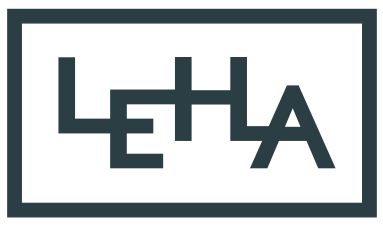
Dokumenty / zdroje
 |
MocView Dálkové ovládání Automation Gen 3 [pdf] Instalační průvodce Automation Gen 3 Remote Control, Remote Control, Control |




